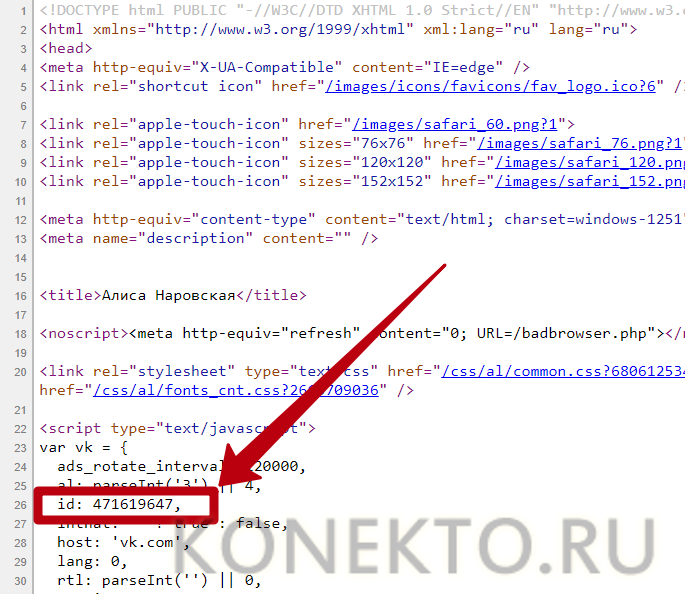Установка Viber с помощью Google Play
Установка Viber из Google Play (или Play Market в некоторых локализациях Android) включает в себя несколько простых шагов и начинается, собственно, с запуска магазина Google. Для этого необходимо щелкнуть по ярлыку маркета на одном из экранов смартфона или перейти в него со страницы скачивания приложения для Андроид на нашем сайте.
 Viber можно найти в Google Play
Viber можно найти в Google Play
Чтобы сформировать запрос, введите «Viber» в поле поиска в окне сервиса Google Play, после чего щелкните по кнопке «Установить» и дождитесь завершения процесса загрузки и установки всех необходимых компонентов. Для надлежащей работы мессенджера в процессе установки требуется разрешить программе использовать информацию о контактах и местоположении пользователя. Для этого щелкните «Принять» при появлении сообщения, подобного тому, которое изображено на рисунке ниже.
 Примите разрешения
Примите разрешения
По завершении процесса установки кнопка «Установить» в окне магазина Google автоматически изменится на «Открыть». Также запуск мессенджера можно осуществить с помощью ярлыка на рабочем столе или из раздела «Приложения» в меню настроек смартфона.
Инструкция по установке мессенджера на телефон
Установка Вайбер на телефон пошаговая инструкция:
- Сначала нужно найти приложение для установки лицензионных приложений. На операционной системе Андроид используется Play Market.
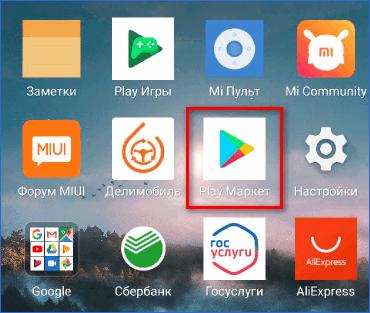
- Далее нужно в строке поиска найти приложение, написав его название. Мессенджер появится в первой строке предложенных программ, нужно нажать на него, а затем выбрать кнопку «Установить».

- После скачивания пакетов файлов программы на телефон пользователь продолжает установку уже в самом приложении. Для этого надо нажать на кнопку «Продолжить».

- Для регистрации вводится номер мобильного телефона, к которому будет привязан аккаунт пользователя. Нужно дождаться звонок, но не отвечать на него и не сбрасывать. Таким образом подтверждается сотовый.

- Информация о пользователе – его имя и дата рождения. Сначала приложение предлагает вписать имя. Абонент может импортировать его из предложенных социальных сетей, откуда в список контактов добавятся и друзья, которые также используют Viber.

- Если информация не скопирована из социальных сетей, то потребуется ввести дату рождения. Этот пункт можно пропустить и указать потом.

Если на телефоне или сим-карте записаны номера телефонов, владельцы которых пользуются Viber, то они автоматически перенесутся в список контактов в приложении. Поэтому можно сразу же начинать общение.
Теперь, когда понятно, как установить Viber на телефон, нужно уточнить, какие устройства поддерживают приложение.
Требования и характеристики Вайбер
Приложение не особо требовательно к устройствам своих пользователей. Чтобы установить Viber на Samsung, нужно удостовериться, что телефон имеет версию Android 3.0 и выше. На Android 4.1 Jelly Bean (API level 16) подходят любые моди-фикации.
Интерфейс
И без того удобное управление элементами программы стало еще лучше. Дело в том, что недавно компания «Вайбер» выпустила новую версию своей программы, в которой существенно поменяла дизайн приложения. Теперь пользоваться им стало еще удобнее.
Вот несколько основных трансформаций:
- Функция групповых звонков (могут общаться до 5 человек).
- Скрытые чаты (можно переписываться с пользователем, не зная его номер телефона).
- Диалоговое окно стало шире, благодаря чему в нем помещается больше текста.
- Фон в программе по умолчанию стал белым.
- Возможность сохранять отличное качество картинки.
Версии
 Версии для установки.
Версии для установки.
Первый вариант Viber был предназначен для платформы iOs. И только через какое-то время осуществили разработку версии для Android, Windows Phone и Blackberry.
На сегодняшний день их насчитывается уже более 70. Существует даже Вайбер, адоптированный для работы на кнопочных телефонах.
Совместимость с «Самсунгом»
Приложение совместимо со всеми планшетами этой компании.
Установить бесплатно Вайбер можно на многие популярные смартфоны:
- «Галакси»;
- «Дуос»;
- «Мини»;
- A10.
Также приложение без особых проблем устанавливается через официальные магазины на следующие телефоны:
- Bada;
- Indir;
- GT s5230, s5620;
- La Fleur;
- Wave.
Не стоит сильно беспокоиться о том, что не нашли свой телефон в приведенном списке. Вайбер отлично работает практически на всех современных моделях Samsung.
Также можно качать Вайбер на Samsung Smart (СМАРТ-TV), но лучше не использовать в этих целях ваш телевизор. Гораздо удобней установить приложение на мобильное устройство.
Как установить Viber на телефон
Как скачать Viber на Android
В первую очередь необходимо наличие подключения к интернету на вашем устройстве. Откройте приложение Google Play Market, оно установлено изначально. В поиске набираем Viber, чтобы найти нужное нам приложение:
В поиске набираем Viber, чтобы найти нужное нам приложение: После этого откроется страница, с которой можно установить приложение. Нажимаем кнопку «Установить»:
После этого откроется страница, с которой можно установить приложение. Нажимаем кнопку «Установить»: Приложение запросит разрешение на необходимые доступы. Чтобы продолжить установку, нажмите на зелёную кнопку «Принять» слева внизу экрана:
Приложение запросит разрешение на необходимые доступы. Чтобы продолжить установку, нажмите на зелёную кнопку «Принять» слева внизу экрана: По окончании загрузки и автоматической установки вам придёт соответствующее уведомление:
По окончании загрузки и автоматической установки вам придёт соответствующее уведомление:
Статья в тему: Как скачать Гугл Ассистент
Как установить Viber на Android
Запустите приложение, нажав на ярлык, добавленный на рабочий стол при скачивании. После этого приложение попросит указать номер телефона, к которому будет привязан ваш аккаунт в Viber. Водим номер и нажимаем на большую фиолетовую кнопку «Продолжить»:
После этого приложение попросит указать номер телефона, к которому будет привязан ваш аккаунт в Viber. Водим номер и нажимаем на большую фиолетовую кнопку «Продолжить»: Теперь необходимо дождаться звонка, благодаря которому приложение автоматически распознает код подтверждения и он появится в поле ввода:
Теперь необходимо дождаться звонка, благодаря которому приложение автоматически распознает код подтверждения и он появится в поле ввода: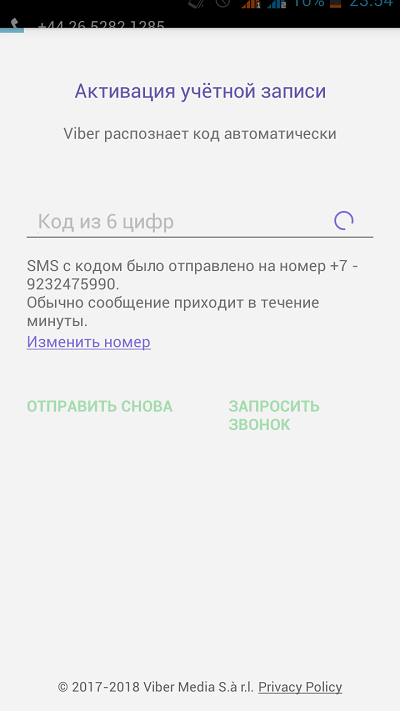 После этого процесс установки приложения Viber можно считать законченным. Вы попадаете на экран, где можно настроить ваш аккаунт, добавив фотографию и сделать привязку к социальным сетям Facebook и ВКонтакте.
После этого процесс установки приложения Viber можно считать законченным. Вы попадаете на экран, где можно настроить ваш аккаунт, добавив фотографию и сделать привязку к социальным сетям Facebook и ВКонтакте.
Как скачать Viber на iPhone
В первую очередь необходимо наличие подключения к интернету на вашем iPhone. Откройте приложение App Store, оно установлено изначально на вашем устройстве. В открытом приложении на нижней панели выберите вкладку поиск:

В окне поиска сверху есть необходимо ввести название приложение. В нашем случае это Viber. Находим приложение и выбираем его из списка. Затем нажимает на кнопку «Загрузить»:

После этого нажимаем на большую синюю кнопку «Установить» внизу экрана:
На этом скачивание приложения закончено. На рабочем столе должен появиться ярлык запуска Viber.
Статья в тему: Как создать группу в WhatsApp
Как установить Viber на iPhone
Запустите приложение, нажав на ярлык, добавленный на рабочий стол при скачивании. После этого приложение запросит необходимый доступ для отправки вам уведомлений. Необходимо разрешить, чтобы продолжить установку приложения:

Теперь необходимо нажать на большую фиолетовую кнопку «Продолжить»:
 После этого приложение попросит указать номер телефона, к которому будет привязан ваш аккаунт в Viber. Вводим номер и нажимаем на большую фиолетовую кнопку «Продолжить»:
После этого приложение попросит указать номер телефона, к которому будет привязан ваш аккаунт в Viber. Вводим номер и нажимаем на большую фиолетовую кнопку «Продолжить»:

Теперь необходимо дождаться SMS-сообщения, по которому сервер пришлёт вам шестизначный код подтверждения, благодаря которому вы сможете подтвердить, что номер телефона действительно принадлежит вам:
После этого процесс установки приложения Viber можно считать законченным. Вы попадаете на экран, где можно настроить ваш аккаунт, добавив фотографию и сделать привязку к социальным сетям Facebook и ВКонтакте.
Это интересно: Как сделать Telegram-канала
Настройки Viber — финальный аккорд процедуры
После того как удалось установить Viber на обычный компьютер без телефона, скорее всего, на ПК будет мессенджер без контактов. Если они все же подтянулись — прекрасно, в противном случае добавлять их придется через эмулятор. В Андроиде есть кнопка для добавления контактов. Пользуемся ей, добавляем людей и избавляем себя от необходимости каждый раз вводить номера абонентов.

В заключении перечислим основные этапы содеянного:
- Установили Блюстакс.
- В Play Store нашли Вайбер и инсталлировали его в эмуляторе.
- Запустили инсталляху Вайбера на ПК и по ходу дела привязали компьютерную приложуху к андроидной.
В общем, основная идея в замене смартфона на прогу, имитирующую его. Как видите, Viber инсталлируется на компьютер без предварительной установки на телефон.
Апгрейдим железо: Как правильно установить SSD на компьютер и ноутбук? — 3 способа
Как пересылать фото и видеоролики
Помимо обычной переписки, Viber позволяет отправлять мультимедийные файлы. Именно для работы с данной функцией ему требовалось так много разных доступов – к файловой системе и к камере. Чтобы загрузить файл, нужно использовать соответствующую кнопку в любом чате или групповом разговоре (учтите, что в последнем случае ваше сообщение увидят все участники беседы).
Нажмите на схематичное изображение рисунка. Появится панель предварительного просмотра, на которой отобразятся все недавние фотографии. Программа автоматически соберет их из галереи, папки со скриншотами, с загруженными файлами и т.д.

Если нужный снимок найден, один раз нажмите по нему. На миниатюре появится галочка, а у кнопки отправки сообщения – цифра, указывающая количество приложенных снимков. Всего можно приложить до 10 файлов. Когда закончите выбор, нажмите на кнопку отправки. Писать что-то в сообщение не обязательно.
Если хотите сделать фото или записать видео непосредственно перед отправкой, выбирайте значок камеры. После этого загрузится интерфейс для съемки (в нем также есть полоса просмотра имеющихся картинок).

Центральная кнопка отвечает за фото, но если удерживать ее, то будет записано видео. Значок слева переводит на просмотр имеющихся изображений, справа – переключает между фронтальной/тыловой камерой.
Наконец, можно приложить фото или видео с накопителя телефона. Для этого нажмите на три точки и выберите отправку файла.

Установка Viber на ПК
Если нельзя подружить телефон с Вайбером, нужно использовать программу эмуляции Android. Существует несколько вариантов таких приложений. Топовые решения приведем в виде таблицы:
| Andy | Bluestacks | NoxPlayer | |
|---|---|---|---|
| Цена | Бесплатная | Условно-бесплатная | Бесплатная |
| Стриминг | + | + | — |
| Синхронизация | + | + | — |
| Многозадачность | — | + | + |
Все это программы Windows, хотя под всеми этими названиями есть и маковские версии, а Andy даже под Linux работает.
После инсталляции эмулятора нужно выполнить установку Viber на десктопный ПК или ноутбук. Подробности читайте далее.

Интересная статья: Как установить Whatsapp и Viber на планшет: инструкция по установке 2 популярных мессенджеров
Системные требования
Перед тем как скачать Viber на свой телефон, сначала необходимо ознакомиться с системными требованиями, так как программа может быть установлена не каждое устройство. Несмотря на то, что компания Viber Media делает приложение все более адаптивным, ознакомьтесь с необходимыми параметрами для установки, в зависимости от типа операционной системы вашего телефона:
- Android – версия не ниже 4.1;
- iOS – для все моделей начиная от Айфон 4 и выше;
- Windows Phone – для телефонов, работающих на 8 версии и выше.
Выполнение системных требований является обязательным, поэтому не стоит халатно относиться к заявленным рекомендациям от разработчиков. Если ваша система не соответствует требованиям, то обновите версию платформы до более новой, в противном случае приложение будет недоступно для скачивания либо будет работать некорректно после установки.
 Порядок загрузки Viber на Android
Порядок загрузки Viber на Android
Скачиваем и устанавливаем Viber на телефон
Вообще говоря, источников скачивания Viber на смартфон может быть предостаточно:
 Как установить Вайбер на мобильный телефон
Как установить Вайбер на мобильный телефон
Чтобы скачать программу, потребуются минимальные навыки работы со смартфоном. Все еще проще, если скачивание происходит из магазинов Google Play или iTunes. Здесь потребуется лишь отыскать Вайбер и нажать на кнопку скачивания. Все остальное, включая установку, приложение сделает за вас.
Немного сложнее, если вы решили скачать Вайбер с компьютерного сайта. В этом случае файл инсталляции сначала сохраняется на компьютере, а уж затем переносится на смартфон или планшет при помощи специального кабеля или беспроводным методом. Там он открывается в любом доступном файловом менеджере – и задается на установку.
А вот в самой установке нет ровным счетом ничего особенного. Все происходит в полностью автоматизированном режиме. Ничего не потребуется делать.
По завершении процесса инсталляции на экране телефона возникнет эмблема Вайбера, нажимаем на нее – и запускаем.
 Для установки Viber заходим в Google Play
Для установки Viber заходим в Google Play
Далее нужно принять следующие разрешения:
 Жмем принять
Жмем принять
Ждем пока приложение загрузится на ваш телефон, на этом установка Viber на телефон закончена, переходим к первоначальной настройки приложения:
 Начало установки
Начало установки
Вводим номер своего мобильного телефона, а также страну (обычно определяется автоматически):
 Вводим номер телефона Viber
Вводим номер телефона Viber
Проверяем правильно ли Мы ввели номер, т.к на него придет код для активации программы, и привязки к этому номеру:
 Подтверждаем введенный номер
Подтверждаем введенный номер
Поздравляем ! Вы установили Вайбер на свой телефон самостоятельно, в процессе инсталляции нет никаких сложностей и проблем. Как правило все контакты с вашей телефонной книги. в автоматическом режиме подгружаются в контакты Viber, поэтому добавлять их вручную не потребуется.
 Версия вашего Viber
Версия вашего Viber
Рядом с контактом, будет отображаться значек, информирующий установлена ли программа у вашего контакта.
Версия вашего Viber
 Установленный Viber на телефоне
Установленный Viber на телефоне
Как запустить два аккаунта Viber на одном смартфоне
После того как вы клонировали Вайбер, осталось только настроить и запустить два аккаунта. Каждый аккаунт привязан к разным номерам мобильного оператора, при этом необязательно, чтобы телефон обладал двумя разъемами под сим-карты. Вторая сим-карта может быть вставлена и в другой, даже кнопочный телефон. От вас потребуется только подтвердить указанный номер телефона при помощи смс-кода.
Итак, у вас на смартфоне теперь две иконки Viber, вам нужно в привычном порядке пройти регистрацию за номером телефона, подтвердить его и настроить профиль. Личные данные могут, как совпадать, так и отличаться. Контакты из телефонной книги подтянутся автоматически. Однако если вы один из профилей зарегистрируете по номеру телефона, сим-карта которого находится в другом телефоне, то соответственно и контакты подтянутся из этого устройства. Что касается интерфейса и привычного набора функций, то в обоих приложениях они будут идентичными.
Подобная идея с двумя аккаунтами на телефоне помогает многим решить проблему постоянного переключения профилей в Вайбере, что сказывается на качестве связи и сохранения истории переписки. Но нельзя не учесть минусы клонирования приложения
Во-первых, уведомления во втором скопированном приложении не работают в фоновом режиме, то есть нужно постоянно заходить в Вайбер и проверять, есть ли непрочитанные сообщения или непринятые звонки, это как минимум неудобно, и создается риск пропустить что-то важное. А во-вторых, скопированные программы от утилит-эмуляторов содержат много рекламы, которая мешает работе в приложении
Будет ли работать Viber Out
Если у вас стабильный сигнал интернета, можно писать и звонить другим пользователям приложения бесплатно. Сервис Viber Out позволяет звонить абонентам на стационарный телефон. В планшете он тоже будет доступен, если есть средства на счете для оплаты звонка по тарифу.
Встречаются вопросы: почему приложение не хочет устанавливаться, например, на Lenovo (может быть любой другой производитель).
При установке на дополнительное устройство обратите внимание, что после синхронизации могут пропадать старые сообщения, если не настраивалось резервное копирование. Детальная инструкция видна на видео:
Детальная инструкция видна на видео:
https://youtube.com/watch?v=PgZ89IAzZ-M
Как скачать и установить Viber
Чтобы установить Вайбер бесплатно на телефон на русском языке, найдите его в магазине приложений. На платформе Android откройте Плей маркет и введите название программы в поиске.

Появится подсказка, в которой будет нужная программа. Также вы можете использовать прямую ссылку https://goo.gl/ge93mh (на iPhone используйте App Store или ссылку https://goo.gl/3KoAnQ).
Откроется просмотр деталей. Нажмите на установку.

После завершения работы инсталлятора программа запустится автоматически.
Альтернативный вариант – использовать раздел загрузок на официальном сайте (https://www.viber.com/ru/). Здесь можно как скачать Вайбер бесплатно на телефон на русском языке, так и загрузить версию для ПК, нажав на соответствующую кнопку.

Если на телефоне активировано автоматическое обновление приложений, то вам не нужно беспокоиться, как обновить Вайбер – этим займется система. Если же у вас установлен ручной режим, вам потребуется самостоятельно заходить в Плей Маркет и запускать обновление вручную.
Возможные проблемы при установке Viber
Как правило, вопрос “как установить вибер на телефон” проблем не вызывает. А вот во время использования пользователи сталкиваются с рядом проблем. Первая проблема связана с регистрацией аккаунта – зачастую код активации не приходит пользователю. С ней наиболее часто сталкиваются те, кто ставит вайбер на планшет без сим карты. В такой ситуации вам нужно:
- Проверьте, установлена ли у вас последняя версия приложения
- Проверьте, поддерживает ли ваше устройство sms сообщения
- Проверьте, ввели ли вы правильный номер при запросе sms
- Проверьте наличие интернет соединения
Если у вас не приходит код активации, то вам следует:
- Установите последнюю версию приложения. Рекомендуем загружать viber с магазина приложений, так вы гарантируете себе, что приложение будет без вирусов.
- Если ваше устройство не поддерживает смс сообщения или в нем нет симкарты, попробуйте заказать обратный звонок.
- При повторном запросе смс введите номер телефона заново.
- Попробуйте запросить код активации через wi-fi, если вы используете мобильные данные, и через мобильные данные, если используете беспроводное соединение.
- В большинстве случаев включение роуминга помогает решить проблему прихода кода активации.
В случае если у вас была блокировка номера, например за спам, то восстановить его нет никаких шансов, даже если вы напишете в службу поддержки мессенджера. Выход из этой ситуации – регистрация viber новый номер.
Не работают видеозвонки Viber, что делать в этой ситуации? Удостовериться, что ваш телефон отвечает минимальным требованиям. Они доступны в том случае, если ваше устройство:
- Работает под управлением андроид 4 и выше
- На устройстве установлена версия Вайбер выше 5.0
- Имеет процессор ARM v7
- Более 1,5 ГБ ОЗУ
- Фронтальная камера более 1,3 Мп
Не устанавливается вибер. Может возникнуть ситуация, когда при установке Viber пишет ошибку о недостаточности памяти, хотя на устройстве есть свободное место. В большинстве случаев она возникает, если вы ранее изменяли Viber через Lucky Patcher, а именно производили «фиксацию изменений». Вам нужно отключить ее, а также удалить одекс-файл Viber.
Вайбер не видит контакты. С этой проблемой часто сталкиваются обладатели кастомных прошивок, например Lenovo OS или MIUI. В этих операционных системах стоят встроенные защитники данных, которые не дают разрешения просматривать контакты.
Нужно в настройках этих приложений разрешить вайберу получать доступ к списку контактов. Например, в телефонах леново есть приложение Security. Откройте его, далее перейдите в раздел «защита данных» затем в раздел «личные данные», где разрешите Viberдоступ к личным данным.
Не приходят или не отправляются сообщения viber. Такая ошибка часто возникает, если версия клиента на одном устройстве отличается от версии на другом. Выход – обновить вайбер на обоих устройствах.
Достоинства и недостатки новой версии Вайбер
С 8 марта 2019 года пользователи могут скачивать новую версию программы на мобильный телефон — 10.2.1.6. Её основные достоинства:
- Теперь можно настроить темную тему для общения в ночное время.
- Улучшены системы безопасности.
- Дизайн приложения обновлен.
- Любые чаты, включая сообщества и группы, отображаются в едином списке в главном окне.
- Появился новый экран с недавними вызовами.
- Люди в сообществах больше не смогут узнать номер телефона собеседника.
Установить Вайбер на телефон легко и весь процесс не занимает более 15 минут. После подтверждения номера сотового пользователь может сразу же начинать общение со своими друзьями и коллегами.
Возможности программы
Самое главное в мессенджере – богатый функционал. Если присутствует очень много возможностей для общения и отправки файлов, то работать с приложением становится автоматически легче. На системе Андроид интерфейс самой программы имеет фиолетовые и белые оттенки. Такое удачное сочетание не напрягает глаза. Но дизайн диалогов можно легко изменить. Рассмотрим все основные функции Вайбера, за которые его любят сотни тысяч пользователей.
Среди основных возможностей Viber выделяют следующие функции:
- Обмен текстовыми сообщениями. Преимущество функции в том, что можно отправлять сообщения друзьям и родственникам со всего мира. Не нужно долго ждать, потому что, благодаря интернет соединению, все доходит очень быстро.
- Гиф-картинки и стикеры. Мессенджер обладает большой коллекцией интерактивных элементов, которые могут добавить эмоции в беседу и подчеркнуть самые яркие моменты. Достаточно выбрать что-то из огромной коллекции стикеров и гиф-картинок подходящие к ситуации. Есть платные пакеты, но в бесплатных тоже много всего интересного.
- Редактирование и удаление сообщений. Иногда случается так, что некоторые слова написаны с ошибками или опечатками, или вовсе отправлено не то письмо. Чтобы собеседник не увидел этой оплошности, можно легко удалить сообщение для двух человек или же быстро отредактировать. В уведомления также придут отредактированные письма или же полностью исчезнут.
- Текстовые сообщения. Самая примитивная, но при этом немаловажная функция мессенджера. Текстовые сообщения могут сопровождаться смайликами или всевозможными гиф-картинками. К ним можно прикреплять фото и видео. После доставки и получения сообщения будут загораться разные индикаторы, чтобы можно было понять, пришла ли информация.
- Создание сообществ. Создавать групповые чаты для общения можно теперь и в Viber. Преимущество этой функции заключается в том, что можно обмениваться информацией сразу со всеми участниками сообщества, а не пересылать отдельно каждому. Все файлы, картинки и видео будут доступны абсолютно всем.
Именно эти функции и отличают Вайбер для Андроида от других приложений и файлообменников. Простой и богатый функционал предоставляет большие возможности для пользователей. В мессенджере легко разобраться за считанные секунды, им удобно пользоваться по сравнению с программами-аналогами.
Совместимость с моделями
Viber работает на устройствах с платформами Android, iOS и Windows. В продажу поставляют планшеты разных моделей: устанавливать систему можно как на планшеты с сим-картой, так и без нее.
Основное и дополнительное устройства
Основным устройством для мессенджера является смартфон с работающей симкой. С его помощью впервые регистрируются в системе. Планшет обычно используют как дополнительное устройство связи. Планшетный вид удобнее для чтения и просмотра сообщений, фото и видео. Таким образом, можно иметь два одновременно работающих устройства.
Возможные комбинации
При наличии нескольких устройств (к примеру, смартфон Самсунг и планшет Асус), можно комбинировать:
- Смартфон – главное устройство, планшет (или несколько планшетов) – дополнительное.
- Смартфон – главное устройство, дополнительно – планшет + Viber на компьютере.
- Планшет, имеющий сим-карту, – главный, дополнительно – мобильная версия для виндовс + ПК.
Пошаговая инструкция с 7 простых шагов для установки вайбер
Шаг 1: скачать приложение бесплатно на русском языке на свой смартфон с операционной системой Android можно из специального приложения Google Play, которое находится во всех современных гаджетах или здесь в самом низу.
Если будете скачивать здесь, то вам понадобится установить на телефон архиватор, так как там есть две версии: последняя и старая для версий андроид 2.2, 2.3.6, 2.3, 2.2.2, 2.2.1.
Если решите установить через плей маркет, то чтобы найти программу, просто введите ее имя (можно на русском языке).
Шаг 2: затем вам нужно перейти по первой всплывающей ссылке, которая ведет непосредственно на страницу приложения.

ВАЖНО! Не все модели телефонов, такие как Samsung, поддерживают установку приложений на карту памяти. Шаг 3: теперь нажмите «Установить» — начнется процесс
Шаг 3: теперь нажмите «Установить» — начнется процесс.

Не беспокойтесь о безопасности, Viber — это приложение от известного разработчика, личные данные не будут использоваться в незаконных целях.
Шаг 4: дождавшись окончания загрузки (скорость на этом этапе зависит от качества интернета) нажмите «Открыть».

ИНТЕРЕСНО! Рядом с кнопкой «Установить» находится надпись: «Платный контент». Это значит, что некоторые функции приложения оплачиваются. Например, дополнительные смайлики, стикеры … .
Красть средства приложение не будет, и все покупки осуществляются только с согласия и инициативы пользователя. Основные опции можно использовать бесплатно.
После завершения загрузки и установки смартфон уведомит вас. Ярлык приложения автоматически устанавливается в свободной области последнего рабочего стола.
Особенности и обзор телефонов Samsung
 Вайбер для Samsung.
Вайбер для Samsung.
На российском рынке представлены 4 линейки смартфонов Samsung: Galaxy S, Galaxy Note, Galaxy A и Galaxy J. Каждая из них ориентирована на то, чтобы быть лучшим в своем ценовом сегменте.
Вот основные характеристики мобильных устройств для каждой линейки:
- Galaxy J — демократичная цена, низкая производительность.
- Galaxy A — средняя цена, хорошая камера, интересный дизайн.
- Galaxy S — высокая цена, флагман, дорогой дизайн, отличный дисплей, самое свежее «железо», задняя панель содержит несколько камер. Телефоны этой модели на момент выхода конкурируют с Apple.
- Galaxy Note — высокая цена, наличие стилуса, большой экран, отличная начинка.
Любой сможет найти «Самсунг» с учетом своих потребностей.
Преимущества и возможности Вайбер
 Звонок через Вайбера.
Звонок через Вайбера.
Приложение Viber заслужено является одним из лучших мессенджеров на сегодняшний день.
Его удобство, приятный дизайн и хорошее качество связи полюбились многим пользователям.
Перечислим одни из самых главных плюсов данной программы:
- Устойчивая связь.
- Возможность сохранять высокое качество изображения.
- Бесплатные звонки и сообщения (как голосовые, так и текстовые).
- Создание групповых чатов, которые могут включать в себя до 200 человек.
- Инициирование специализированных пабликов (таким образом, Viber можно использовать в качестве соц. сети).
- Возможность отправки файлов разного формата.
- Отсутствие рекламы и малое количество платного контента.
- Есть специальные игровые приложения, адаптированные под данную программу.
- Отправка аудио, видео разных форматов и качества. Например, музыка на Viber для телефона Samsung доступна с любых источников.
Системные требования
Перед тем как установить мессенджер на свой телефон, сначала нужно ознакомиться с системными требованиями для каждой из операционных систем. Разработчиками выставлены следующие технические характеристики к устройству:
- для Android операционная система от 4.1 и выше;
- для смартфонов Apple с операционной системой iOS от 4.3 и выше, а также для моделей 4S и выше;
- для устройств, работающих на Windows Phone 7.5 и выше.
Не пренебрегайте системными требованиями, так как Вайбер может работать некорректно, либо при установке будет обнаружена системная ошибка. Многие пользователи не помнят, какая версия их операционной системы и скачивают приложение методом эксперимента – будет работать или не будет. Однако такое отношение может навредить системе вашего смартфона, поэтому заранее лучше удостоверьтесь в соответствии системных характеристик через меню «Настройки», далее «Система».
Настройка вайбер после установки — пошаговая инструкция
После завершения загрузки и установки вы можете открыть приложения, чтобы настроить и начать работу с этой программой.
Первое, что вы увидите при открытии программы, — это кнопка «Продолжить», щелчок по которой означает, что вы соглашаетесь с условиями политики.
После нажатия на нее вы должны ввести номер телефона в международном формате, в зависимости от страны проживания, после чего жмите «Продолжить».

Затем увидите сообщение что вам будет отправлено смс – жмите «ДА».

Теперь вам нужно дать разрешение программе на доступ к «Контактам», «Звонкам, «Мультимедиа, «фото и видео» и местоположению.

Я последний пункт запрещаю, так как тогда включается функция, которая очень жрет ресурсы батареи.
СОВЕТ! Войти в приложение можно с помощью профиля в социальной сети Facebook. В таком приложении не только определяется имя, но и сразу же предлагается добавить друзей, которые уже используют программу.
Какой способ выбрать
Из четырех представленных способов у каждого есть свои особенности, которые станут преимуществом для отдельного пользователя. Во-первых, сначала нужно понять, если у вас собственная сим-карта для регистрации Вайбера и хотите ли вы закрепить этот номер за вашей учетной записью в мессенджере, а во-вторых, по каким причинам у вас отсутствует Вайбер на телефоне или почему вы не хотите или не можете его туда установить? Ознакомьтесь со следующими рекомендациями:
- Первый и второй способ – через симулятор BlueStacks или через QR-код – подойдет для тех пользователей, у кого есть телефон, но он не может или не хочет устанавливать Вайбер. Например, не хочет засорять память или боится, что его переписку кто-то прочитает, а может просто телефон не поддерживает данное приложение.
- Второй способ – через платные серверы Telphin и Onlinesim, будет актуален для людей, кто не хочет засветить свой номер мобильного телефона в Вайбере. Получение виртуального номера является выходом, однако и придется заплатить за данную услугу.
Использование виртуального номера за Вайбером, позволяет не только сохранить в недоступность свой личный номер мобильного телефона, но и повысить безопасность данных, которые хранятся в Вайбере. При этом мессенджер будет исправно работать на вашем компьютере, а сам интерфейс и набор функций ничем не будут отличаться от мобильной версии Viber.
Порядок установки
После того как вы скачали Вайбер на компьютер, можно его установить. В зависимости от типа своей системы, ознакомьтесь с инструкцией по установке.
На Windows
Платформа Windows отличается простым и понятным интерфейсом, а также высокой адаптивностью со многими приложениями. Поэтому проблем с установкой обычно не возникает. Следуйте нижеприведенным указаниям:
- Запускаете установочный файл, для продолжения нажимаете «Install».
- Ждете несколько секунд, пока программа завершит установку, и переходите к авторизации.
- На экране появляется окно с приветствием, нажимаете «Продолжить».
- Далее подтверждаете, что у вас есть Viber на телефоне.
- Указываете свою страну и номер мобильного телефона.
- На экране появляется QR-код, который вы должны отсканировать через камеру смартфона, предварительно войдя в Вайбер.
- При успешном сканировании два устройства сопрягаются, и происходит полная синхронизация приложения.
На Mac
Для Макбуков процедура установки будет аналогичной стандартному процессу:
- Запускаете установочный файл с папки с загрузкой.
- Подтверждаете продолжение установки.
- Переходите к авторизации.
- На вопрос «Есть ли у вас Viber на телефоне», нажимаете «Да».
- Указываете из списка страну и вписываете номер мобильного телефона.
- Сканируете из приложения со смартфона QR-код на ноутбуке.
- Переходите к работе. На экране загружается главное меню Вайбера, можно приступать к общению.
На Linux
Установка на компьютерную платформу Linux имеет свои особенности, которые отличаются от Windows и Mac. Перед началом установки ознакомьтесь с порядком действий:
- Запускаете установочный файл, ранее скачанный для Linux.
- Нажимаете «Установить/Install».
- В установочном окне появится окно администрирования, поэтому для продолжения следует ввести пароль пользователя и нажать «Аутентификация».
- Теперь переходите в папку «Applications» и запускаете приложение Viber.
- Подтверждаете наличие Вайбера на телефоне, указываете страну и вводите номер телефона.
- Далее сканируете QR-код с приложения в телефоне и переходите с компьютера в такой же мессенджер.
Так как в 2017 году компания Viber отменила поддержку для операционной системы Linux, то скачать и установить последнюю версию приложения на компьютер не получится. Однако даже если вы установите одну из предыдущих версий Вайбера, вы все равно сможете полноценно пользоваться программой, общаться со своими друзьями через ПК и обмениваться медиафайлами.